微軟詳細介紹了藍牙 LE 音訊對 Windows 11、10 的要求和支持

微軟於 2023 年 5 月在 Windows 11 22H2 KB5026446(版本 22621.1778,也稱為 Moment 3)中引入了藍牙 LE(低能耗)音訊支援。
在 Windows 10 中,您可能會遇到右鍵操作不起作用(或更確切地說,上下文功能表不出現)的問題。在某些情況下,右鍵單擊會非常不穩定。
以下文章將引導您完成解決此問題的步驟。在繼續以下解決方案之前,請務必確保所有系統檔案完好無損。
1.關閉平板電腦模式
右鍵單擊功能失敗可能直接源自於電腦上啟用了平板電腦模式。在此模式下,您無法執行大多數右鍵操���。有多種方法可以在 Windows 10 PC 上停用平板電腦模式。
請參閱:在 Windows 10 上啟用/停用平板電腦模式以取得詳細說明。
2. 使用適用於 Windows 的 Shell 擴充功能管理器
右鍵單擊問題有時也是由上下文選單上的第三方擴充功能引起的。有一個工具可以幫助您輕鬆有效地擺脫這些擴充功能。
步驟 1:下載 Shell 擴充功能管理器。
http://www.nirsoft.net/utils/shexview.htmlB2:下載完成後,使用鍵盤(Shift+ F10)啟動應用程序,然後選擇「以管理員身份執行」。這裡不需要安裝。
B3:在出現的選單上,選擇「選項」。按一下按擴充類型過濾,然後選擇上下文功能表。
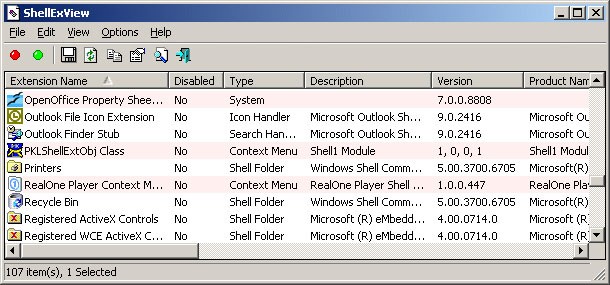
B4:將顯示一個清單。請注意粉紅色背景的物品。它們是由第三方軟體安裝的項目。
B5:按住 鍵CTRL,然後按一下所有具有粉紅色背景的項目。在左上角,點擊紅色按鈕即可全部停用。
B6:再次在「選項」中重新啟動資源管理器。
B7:右鍵點選桌面,查看問題是否解決。如果問題消失,請開始逐一啟用第三方擴充功能。
如果右鍵單擊問題再次出現,則原因肯定是您啟用的最新第三方擴充功能。如果有必要,請停用該擴充功能或完全卸載其父軟體/程式。
3.執行DISM命令
驅動器的健康狀況可能有問題,導致右鍵單擊在您的電腦上不起作用。因此,您需要使用 DISM 命令執行檢查和修復。Quantrimang.com在文章中提到了詳細說明:如何使用 DISM 修復 Windows 10 映像。
過程完成後,檢查問題是否仍然存在。
4.運行SFC掃描
某個驅動程式或“.dll”檔案可能遺失或損壞。因此,在此步驟中,您需要啟動 SFC 掃描來檢查並修復此問題。
提示:如果您的電腦或筆記型電腦出現問題,您應該嘗試使用Restoro Repair,這是一個可以掃描儲存庫並替換損壞或遺失的檔案的工具。
有關如何操作的詳細信息,請參閱文章:使用 SFC 命令修復 Windows 10 系統檔案錯誤。
5.刪除登錄項
有時,只需刪除一些註冊表項即可修復錯誤。如果註冊表設定損壞或配置錯誤,則可能會阻止作業系統的某些組件正常運作。修復方法:
B1:點選Win+R開啟運行。
B2:輸入Regedit並按Enter開啟註冊表編輯器。
B3:導航至以下路徑:
HKEY_CLASSES_ROOT\Directory\Background\shellex\ContextMenuHandlers\NvCplDesktopContext
B4:刪除所有資料夾,除了:
B5:右鍵單擊除上述資料夾以外的任何資料夾,然後從清單中選擇「刪除」以刪除它們。
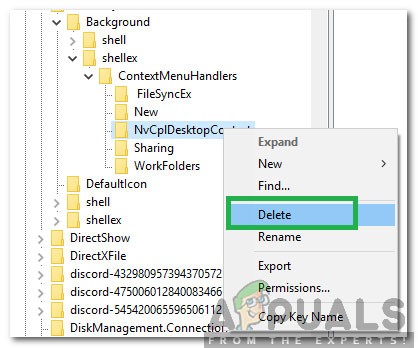
警告:在執行上述步驟期間,桌面可能會消失,您將無法進行任何操作,也無法繼續剩餘的進程。如果發生這種情況,只需按Ctrl+ Alt+ Del。在工作管理員中,選擇檔案標籤 > 執行新任務,然後鍵入explorer.exe。桌面將立即出現。
6.卸載/禁用衝突的應用程式
已知有些應用程式會導致討論中的右鍵錯誤。這些第三方應用程式通常控制 HID,有時它們處於有缺陷的狀態,導致功能喪失。在這種情況下,卸載/停用這些應用程式可能會解決問題。以下是此類應用程式的清單:
如果您安裝了任何這些應用程序,請停用或卸載並重新安裝它們。您也可以考慮以安全模式啟動電腦來診斷問題。
7.更新驅動程式
驅動程式是連接硬體和作業系統的主要元件。如果任何驅動程式損壞或過時,更新至最新版本可能會解決問題。驅動程式經常會因 Windows 更新問題而損壞,或者如果未隨 Windows 更新一起更新,則會變得過時。
參考:更新電腦驅動程式的 5 種基本方法,以了解詳細操作方法。
如果這些方法都無效,請執行系統還原或重設 Windows。但在做任何事情之前,請確保滑鼠沒有故障。
微軟於 2023 年 5 月在 Windows 11 22H2 KB5026446(版本 22621.1778,也稱為 Moment 3)中引入了藍牙 LE(低能耗)音訊支援。
將 Windows 10 上的頭像變更為您自己的照片或全新的風格,將有助於您區分電腦上的使用者帳戶。
2024 年 10 月的報告概述了 Windows 11 與其他 Windows 版本相比的市場份額。
Windows 是駭客最常攻擊的作業系統。因此,您應該加強 PC 的防禦系統,以確保線上和離線的安全。本文將指導您如何在 Windows 10 上啟用或停用安全登入。
在 Windows 10 中新增印表機很簡單,儘管有線設備的過程與無線設備的過程不同。
您想加速 Windows 10、提高 Windows 10 速度還是加快 Windows 10 啟動速度?本文介紹了加速 Windows 10 的所有方法,請閱讀並套用,讓您的 Windows 10 電腦運行得更快!
無論您是 Windows 新手還是資深用戶,您的系統最終都會遇到不易診斷的問題。在致電技術支援之前,您可以嘗試多種 PC 診斷工具。
Windows 10 十月更新對 Windows 剪貼簿歷史記錄進行了重大改進。
儘管 Windows 10 作業系統將不可避免地在 2025 年 10 月消亡,但微軟仍繼續宣佈為 Windows 10 添加新功能的計劃。
儘管微軟將 Windows 11 宣傳為運算的未來,但最近許多人已將其主要 PC 上的系統降級到 Windows 10。這就是為什麼回到舊的作業系統實際上是值得的。
微軟對其官方編解碼器收費,並且不將其包含在 Windows 10 中。但是,您可以免費獲得它們,而無需拿出信用卡並花費 0.99 美元。
當您將滑鼠移到工作列上時,如果沒有設置,則預設顯示所有功能,但是如果您將滑鼠移到其他地方,任務欄將自動隱藏。
藍牙讓我們的生活更加智能,更加便捷,為了避免Windows 10中可能出現的藍牙問題,例如藍牙不可用,用戶應定期下載並更新Windows 10的藍牙驅動程式。
如果您懷念 Windows 10 熟悉的外觀和感覺,您可以透過一些簡單的調整來恢復「開始」功能表、工作列和其他熟悉的元素。
您可以使用以下 6 種方法之一在 Windows 10 上開啟電腦屬性(或系統屬性)。
在本文中,我們將指導您如何在硬碟發生故障時重新造訪硬碟。讓我們一起來看看吧!
乍一看,AirPods 和其他真無線耳機沒什麼兩樣。但當一些鮮為人知的功能被發現後,一切都改變了。
蘋果推出了 iOS 26,這是一個重大更新,具有全新的磨砂玻璃設計、更聰明的體驗以及對熟悉應用程式的改進。
學生需要一台特定類型的筆記型電腦來學習。它不僅要性能強大,能夠出色地完成所選專業,還要小巧輕便,方便全天攜帶。
在 Windows 10 中新增印表機很簡單,儘管有線設備的過程與無線設備的過程不同。
眾所周知,RAM 是電腦中非常重要的硬體部件,它充當處理資料的內存,並且是決定筆記型電腦或 PC 速度的關鍵因素。在下面的文章中,WebTech360 將向您介紹一些在 Windows 上使用軟體檢查 RAM 錯誤的方法。
智慧電視確實風靡全球。憑藉如此多的強大功能和互聯網連接,科技改變了我們觀看電視的方式。
冰箱是家庭中常見的家用電器。冰箱通常有 2 個隔間,冷藏室寬敞,並且每次使用者打開時都會自動亮燈,而冷凍室狹窄且沒有燈。
除了路由器、頻寬和乾擾之外,Wi-Fi 網路還受到許多因素的影響,但也有一些智慧的方法可以增強您的網路效能。
如果您想在手機上恢復穩定的 iOS 16,這裡是卸載 iOS 17 並從 iOS 17 降級到 16 的基本指南。
酸奶是一種美妙的食物。每天吃優格好嗎?每天吃酸奶,你的身體會發生怎樣的變化?讓我們一起來了解一下吧!
本文討論了最有營養的米種類以及如何最大限度地發揮所選米的健康益處。
制定睡眠時間表和就寢習慣、更改鬧鐘以及調整飲食都是可以幫助您睡得更好、早上準時起床的一些措施。
請租用! Landlord Sim 是一款適用於 iOS 和 Android 的模擬手機遊戲。您將扮演一個公寓大樓的房東,開始出租公寓,目標是升級公寓的內部並為租戶做好準備。
取得浴室塔防 Roblox 遊戲代碼並兌換令人興奮的獎勵。它們將幫助您升級或解鎖具有更高傷害的塔。




























